場景合成,合成一個悲壯的石像場景
時間:2024-03-07 21:01作者:下載吧人氣:39
HI~大家好,今天給大家帶來的教程相對是比較基礎的,除了調色和一些基礎的合成,沒有其他復雜的操作!
效果圖:

教程練習素材鏈接: http://pan.baidu.com/s/1jGF6KfW 密碼: idvd
Step 1 新建空白文檔: 寬 – 2500px 高 – 2500px
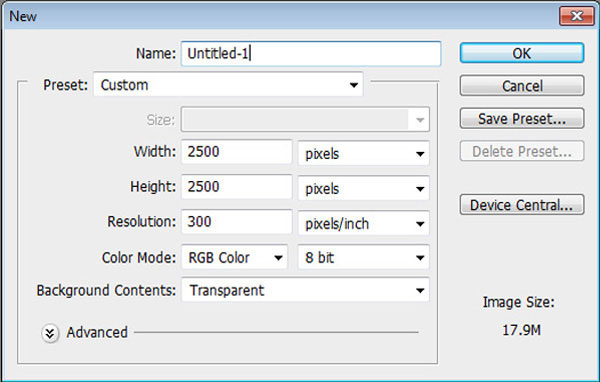
Step 2 打開背景。 CTRL+T調整大小:

Step 3 創建一個色相飽和度調整圖層,設置為剪切蒙版:
Hue : -10
Saturation: -35
Lightness: 0
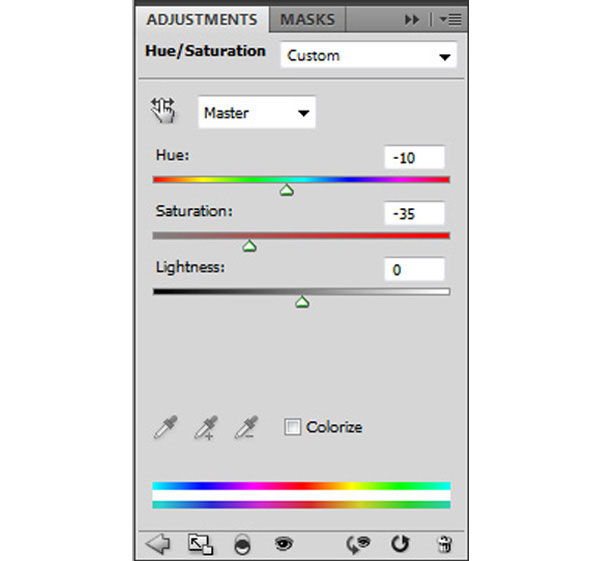
結果如下所示:

Step 4 打開如下素材,我們不需要天空部分,所以用選區選取如下區域

把上面素材中選中的部分,放置到下面畫布中,并調整大小
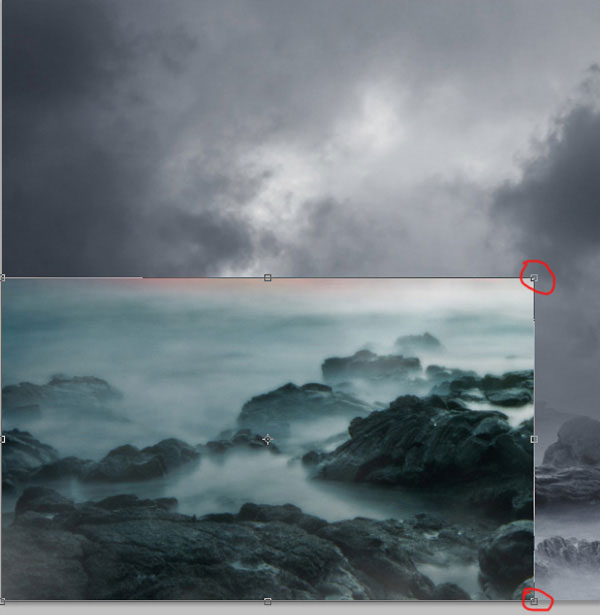
結果如下:
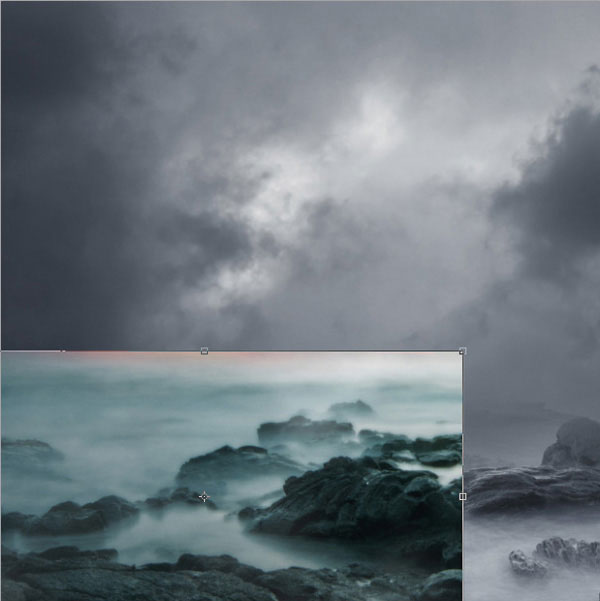
接下來,去菜單欄,點擊編輯>變換>水平翻轉
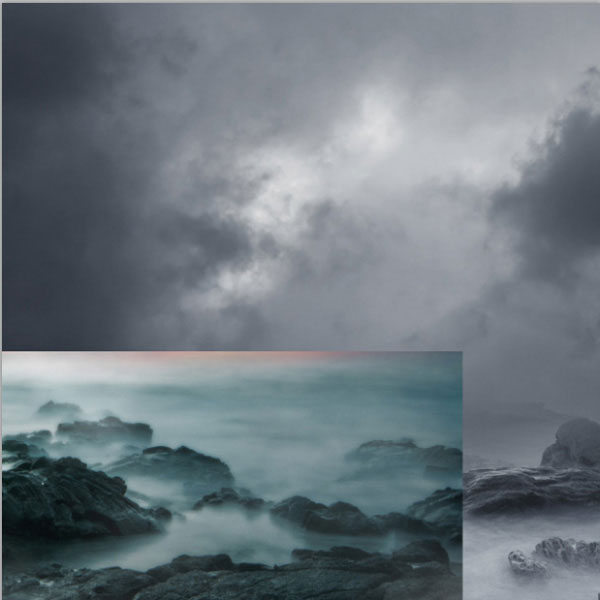
Step 5 使用橡皮擦工具: 筆刷大小: 350px 硬度: 0% 透明度: 52% 流量: 55% 擦除邊緣區域融合到背景中

結果如下:

Step 6 接下來,我們將調整“色相和飽和度”菜單選項卡,單擊圖層>新調整圖層>色相和飽和度。
點擊創建剪切蒙版,然后輸入以下設置
Hue and Saturation Settings:
Hue : +32
Saturation : -49
Lightness: 0
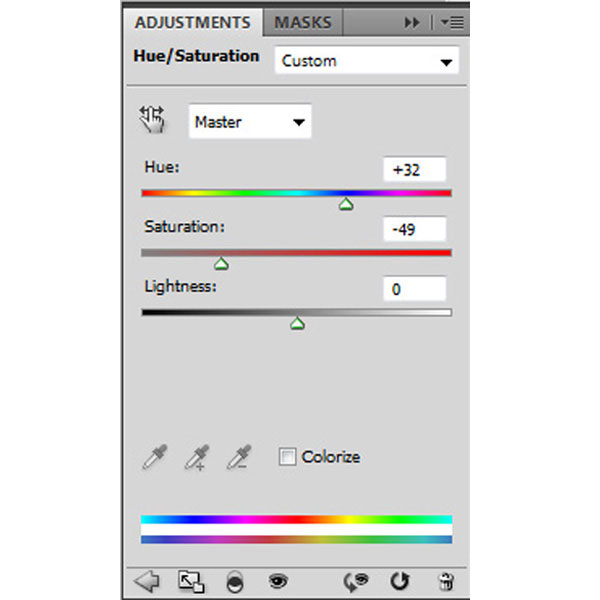
調整亮度/對比度,剪切蒙版
Brightness and Contrast Settings:
Brightness : +5
Contrast : -26
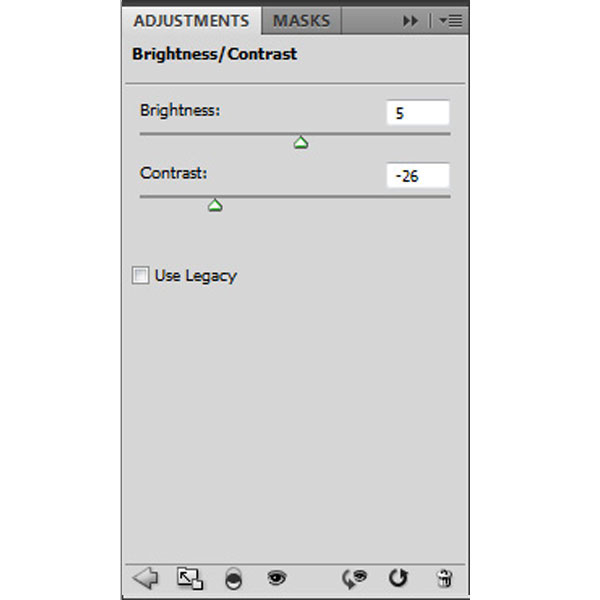
調整完后,結果如下

Step 7 最后,讓我們照亮中心的一部分,(Ctrl + N)創建一個新層。激活你的畫筆工具(B)和輸入如下所示的設置
Brush size: 1500px
Hardness: 0%
Opacity: 35%
Flow: 100%
Color: #ffffff

結果如下:

Step 8 現在,把前面的圖層合并成組,按Ctrl + g,將它重命名為“背景
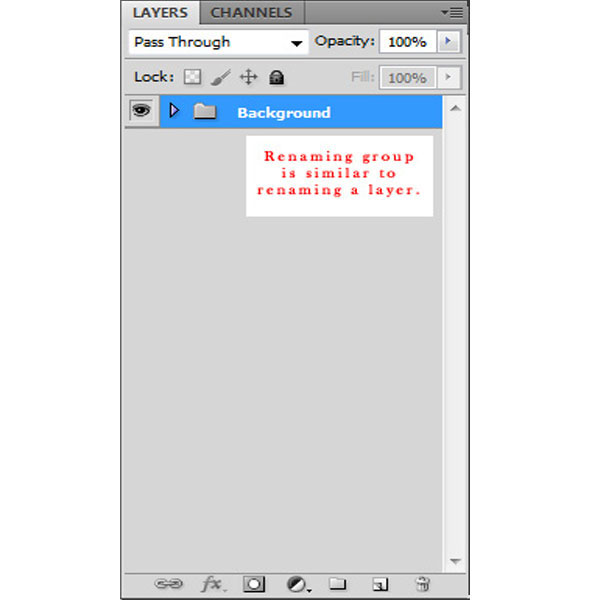
Step 9 把人物從素材中摳出,放置到以下位置:

Step 10 創建色相/飽和度,剪切蒙版,數值如下
Hue and Saturation settings Hue : -180
Saturation: -63
Lightness: -7
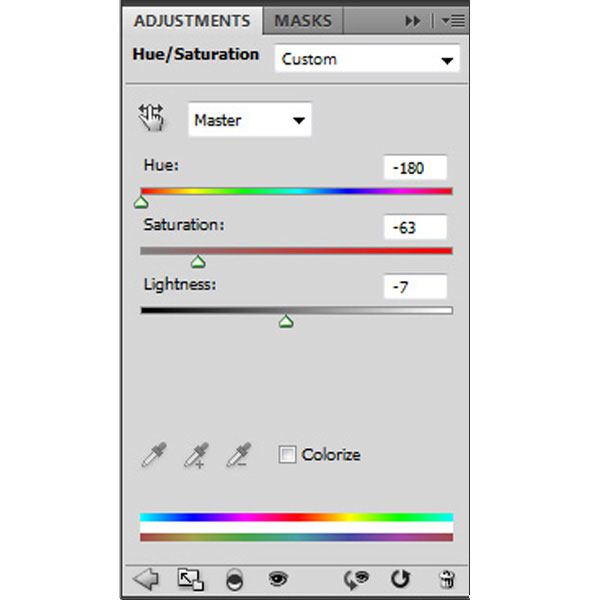
結果如下:

Step 11 使用圖層蒙版
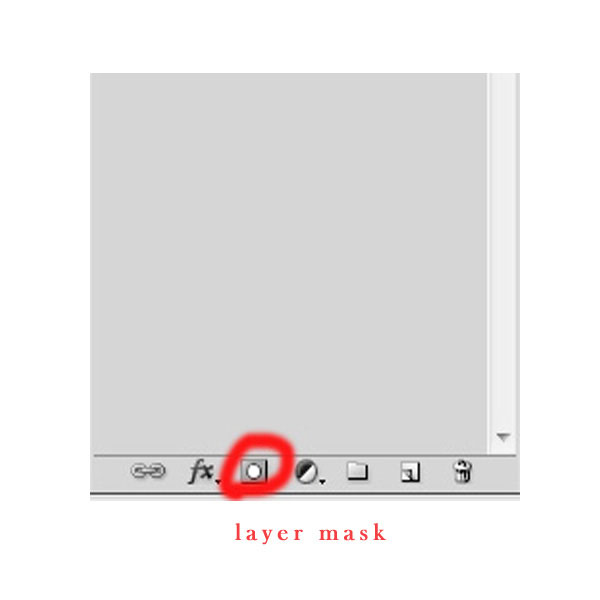
設置畫筆,顏色為黑色,在蒙板上涂抹
Brush size: 125px Hardness: 0% Opacity: 26% Flow: 100% 如下所示.
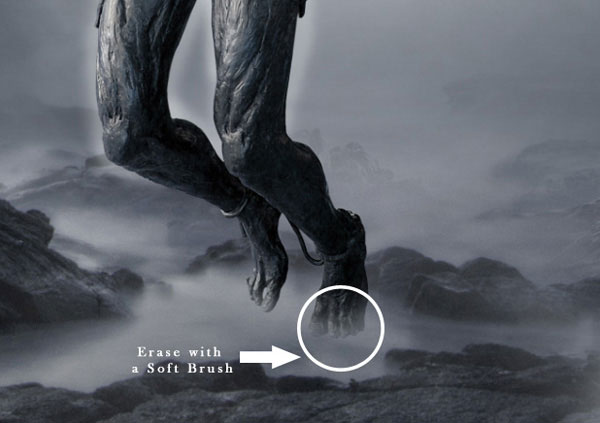
擦除后
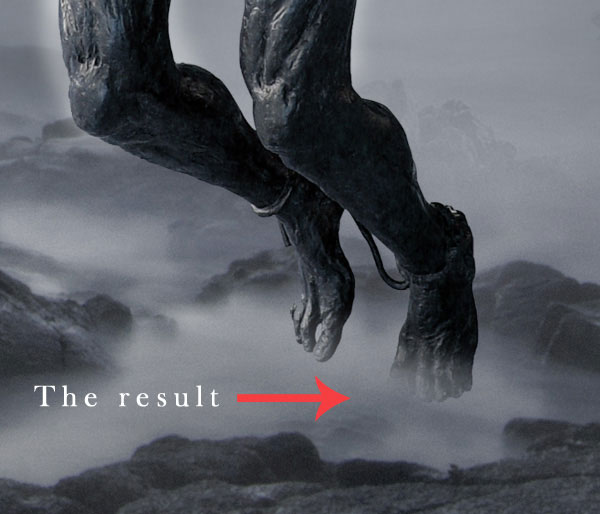
Step 12 這一步我們給人物添加一些光暈.這一步可以跳過
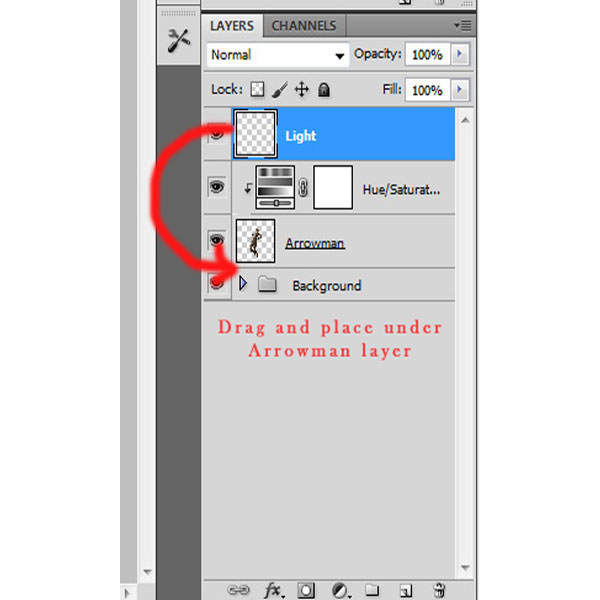
Step 13 隨后,讓另一個新的空層(Ctrl + N)和層名稱更改為“黑”。設置畫筆工具(B),如下:
Brush size: 1000px Hardness: 0% Hardness: 0% Opacity: 30% Flow: 100% Color: #000000 使用畫筆工具沿紅色箭頭方向:
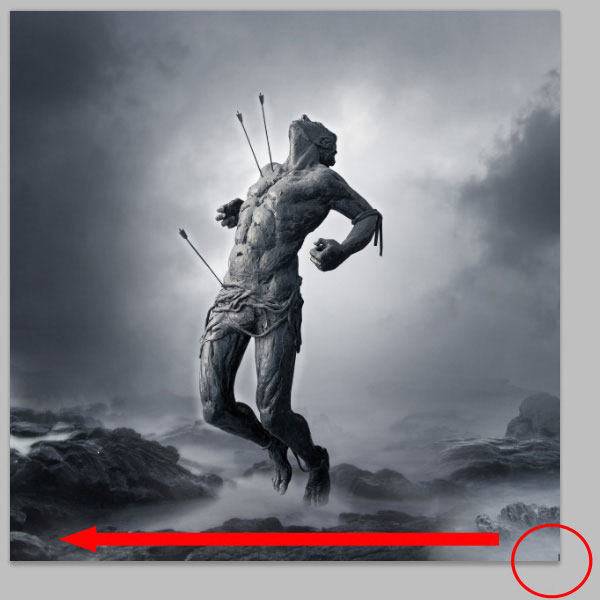
效果如下:

把人物合并成組. Step 14 下面載入雪花筆刷,筆刷設置如下
Brush size: 1600px Hardness: 0% Opacity: 90% Flow: 100% Color: #ffffff
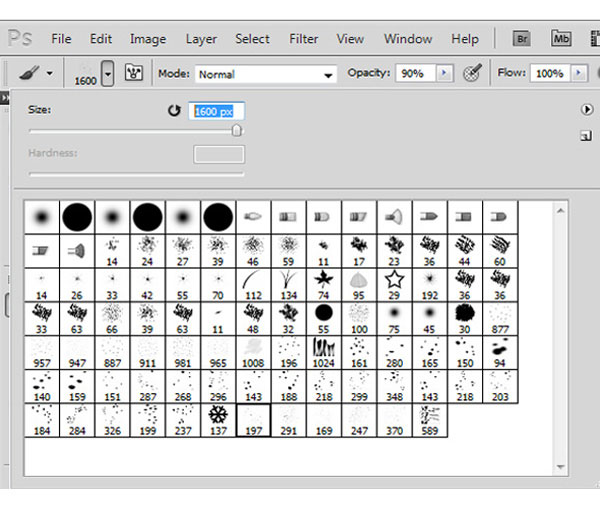
隨機添加一些雪花

添加一些大一些的雪花

Step 15 添加另一個空圖層并命名為“雪雪2′,隨機添加,點擊濾鏡>模糊>動態模糊。
按照以下設置: Motion Blur Settings: Angle : 30 Distance : 45
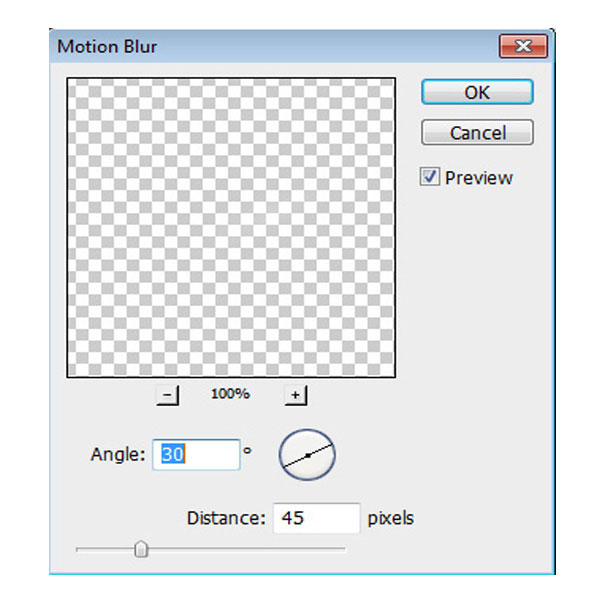
如下效果:

Step 16 為了制造更大的空間感,需要再次新建空白圖層,添加更多的雪花
Brush size: 900px Hardness: 0% Opacity: 90% Flow: 100% Color: #ffffff
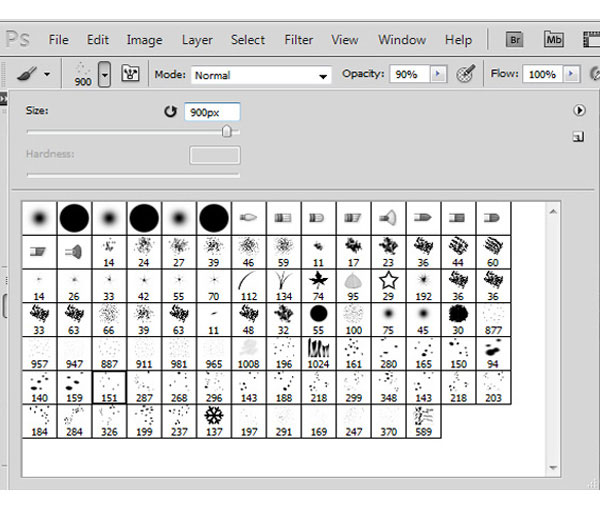
結果如下:

Step 17 將動態模糊應用到這一層。現在,進入菜單欄>濾鏡>模糊>動態模糊。
輸入以下: Motion Blur Settings: Angle : 25 Distance : 112
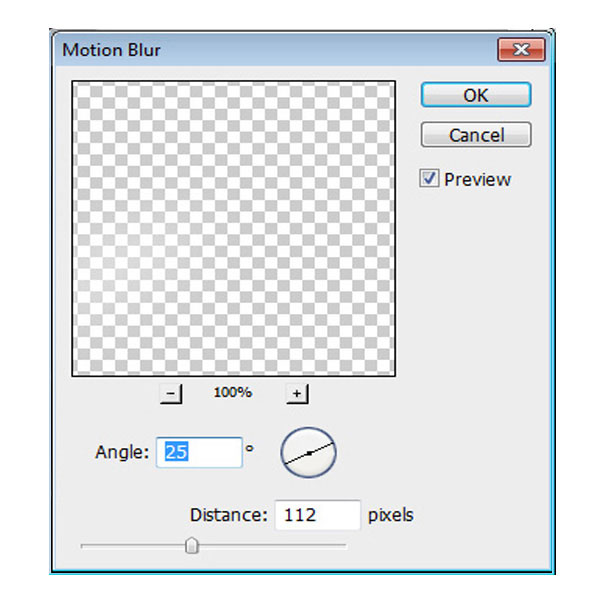
效果如下:

點擊“雪3′層然后減少不透明度到50%
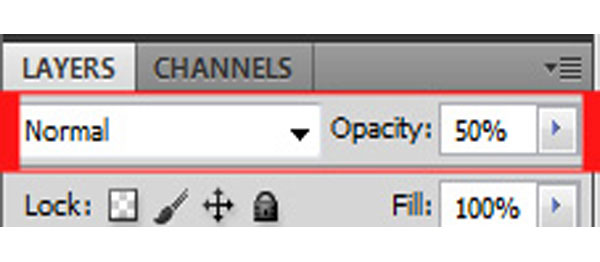
結果如下:

把雪花所有層合并成組 Step 18 創建一個色彩平衡調整圖層
Color levels : +5, -5, -5
Tone Balance : Midtones
Preserve luminosity: check
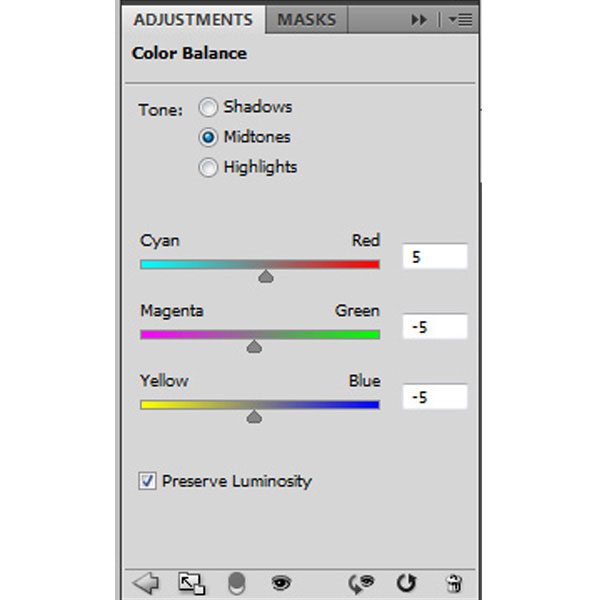
結果如下:

Step 19 添加曲線調整圖層 Output: 232 Input: 224
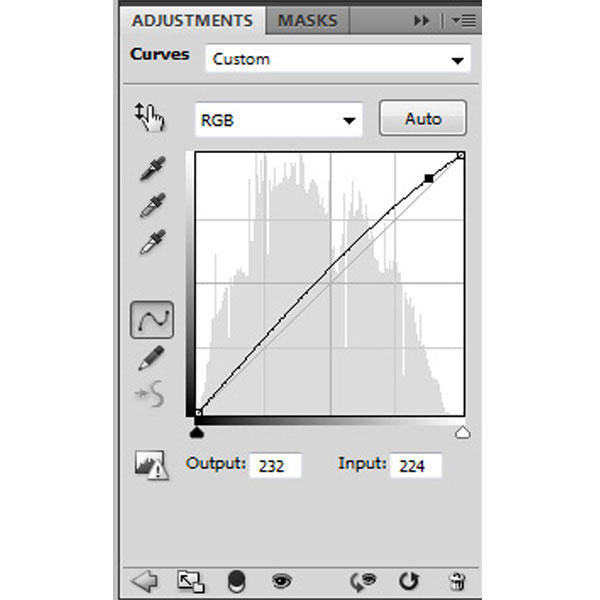
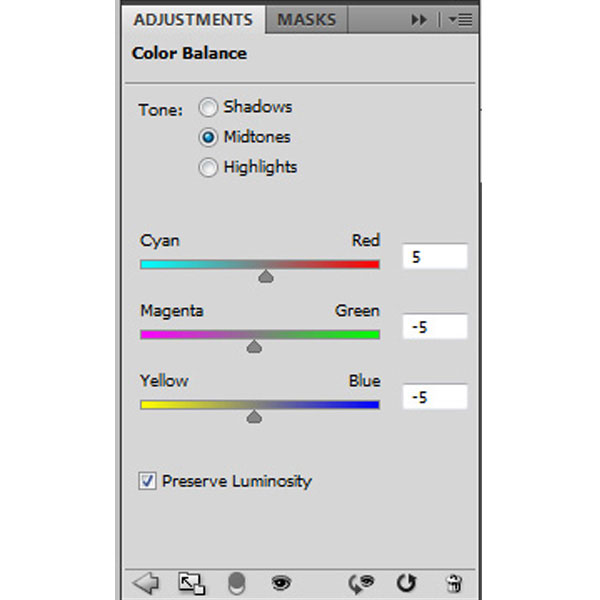
Step 20 最后,創建一個純色調整層。遵循下面的設置 混合模式: 柔光 透明度: 100% 填充: 100%
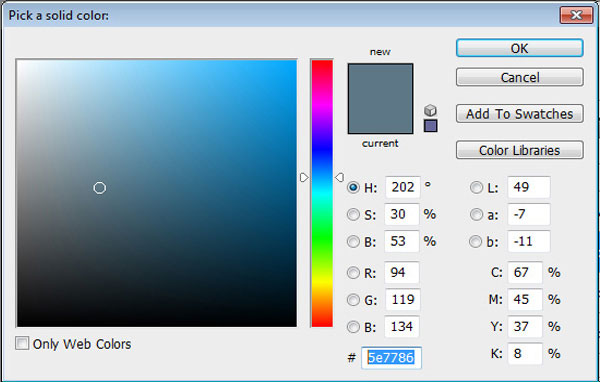
好了!完成了! 最終效果如下!你學會了嗎?


網友評論